事件分析
一、引入案例#
新增用戶和 DAU 作為常用指標,經常需要分析和展示,我們可以用「事件分析」的功能來對場景指標進行分析和呈現。
1、確定指標和篩選條件:要分析的是賬號下的 DAU 和新增用戶,分 iOS 和 Android 兩端顯示。所以在「事件分析」界面設置查詢主體為「賬號」。
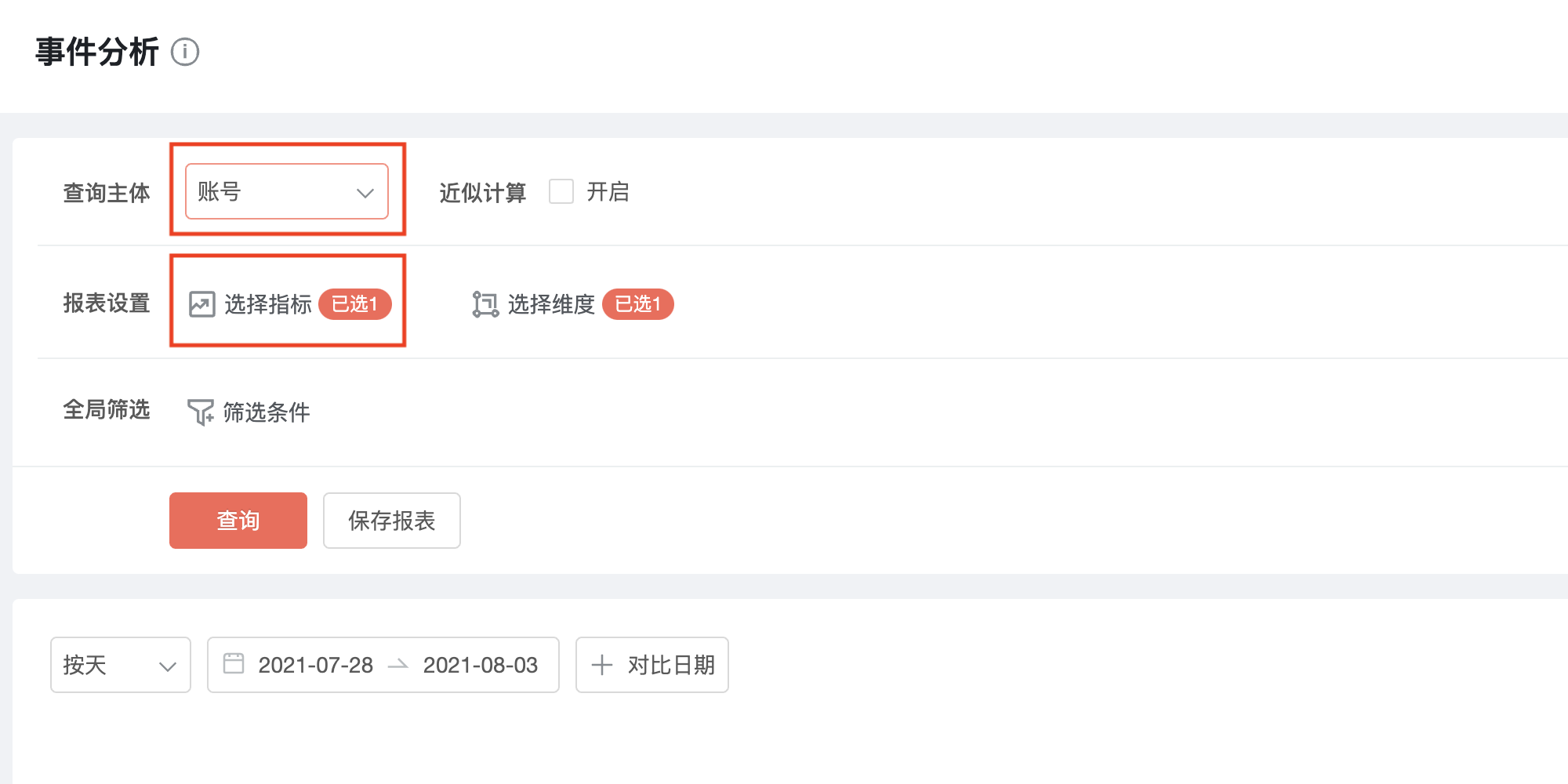
點擊「選擇指標」,在彈出的窗口裡我們選擇事件和篩選條件,並且對指標重命名(我們也可以在事件分析的主界面進行篩選條件的設置)。
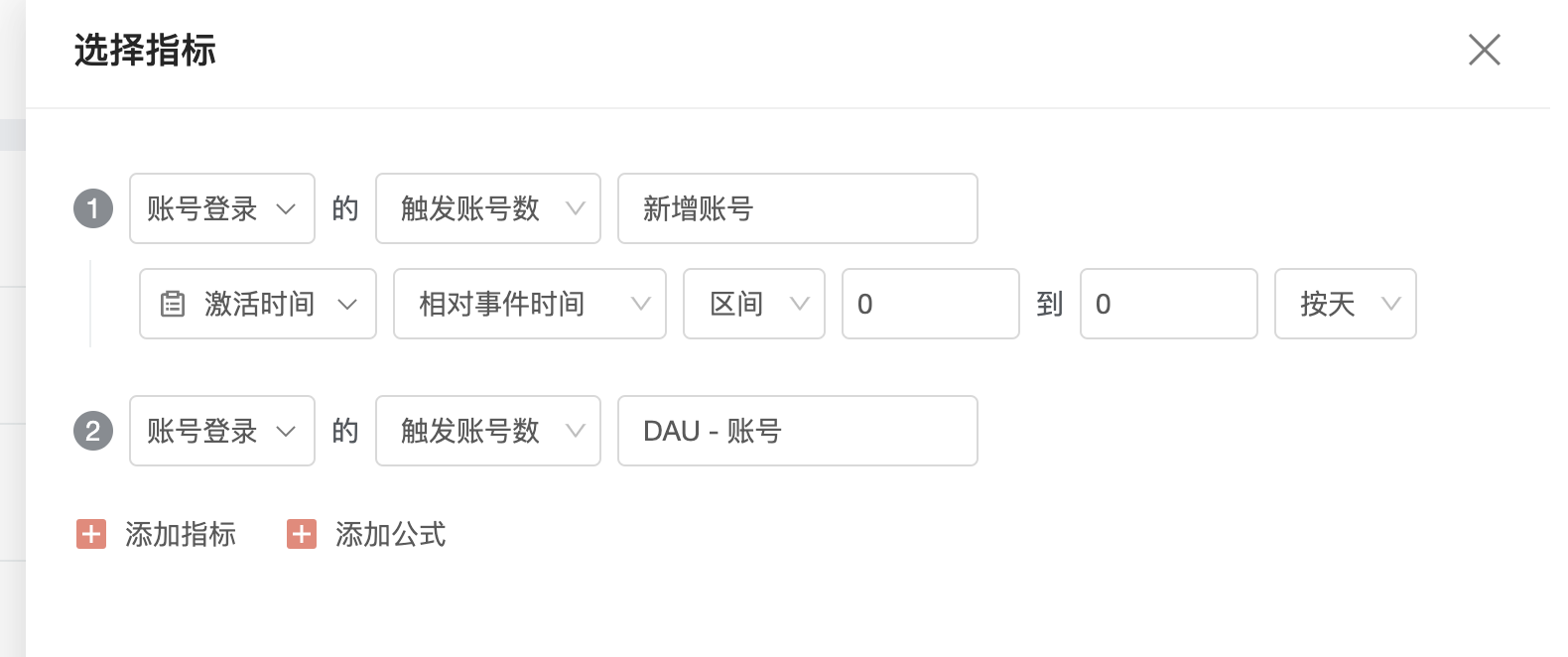
2、確定維度:iOS 和 Android 就是我們分析指標的維度,所以我們在維度選擇裡選擇「設備系統類型」。
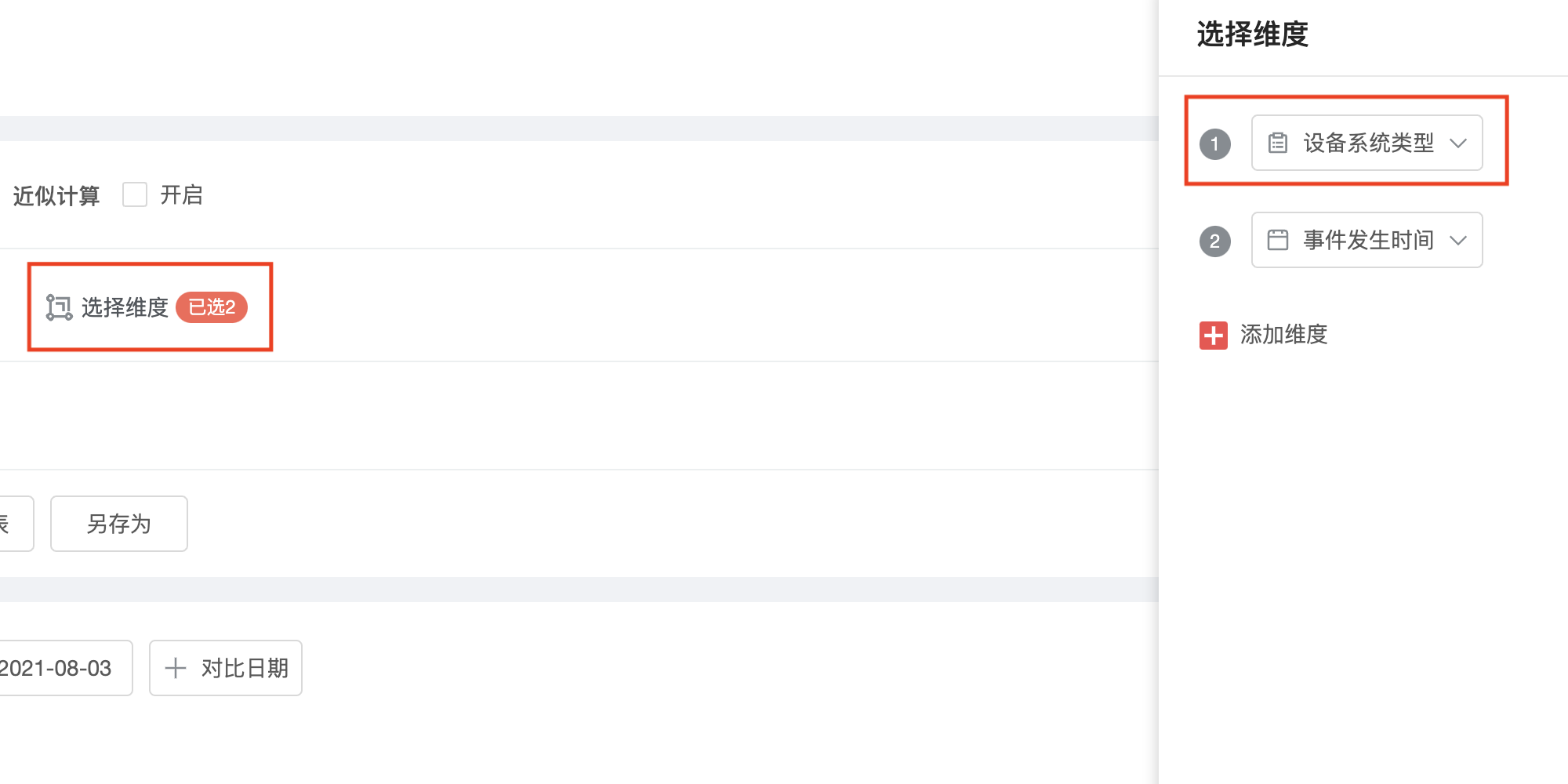
3、選擇時間段:我們需要關注最近 30 天的數據變化,所以在日期選擇器裡選擇「近 30 日」
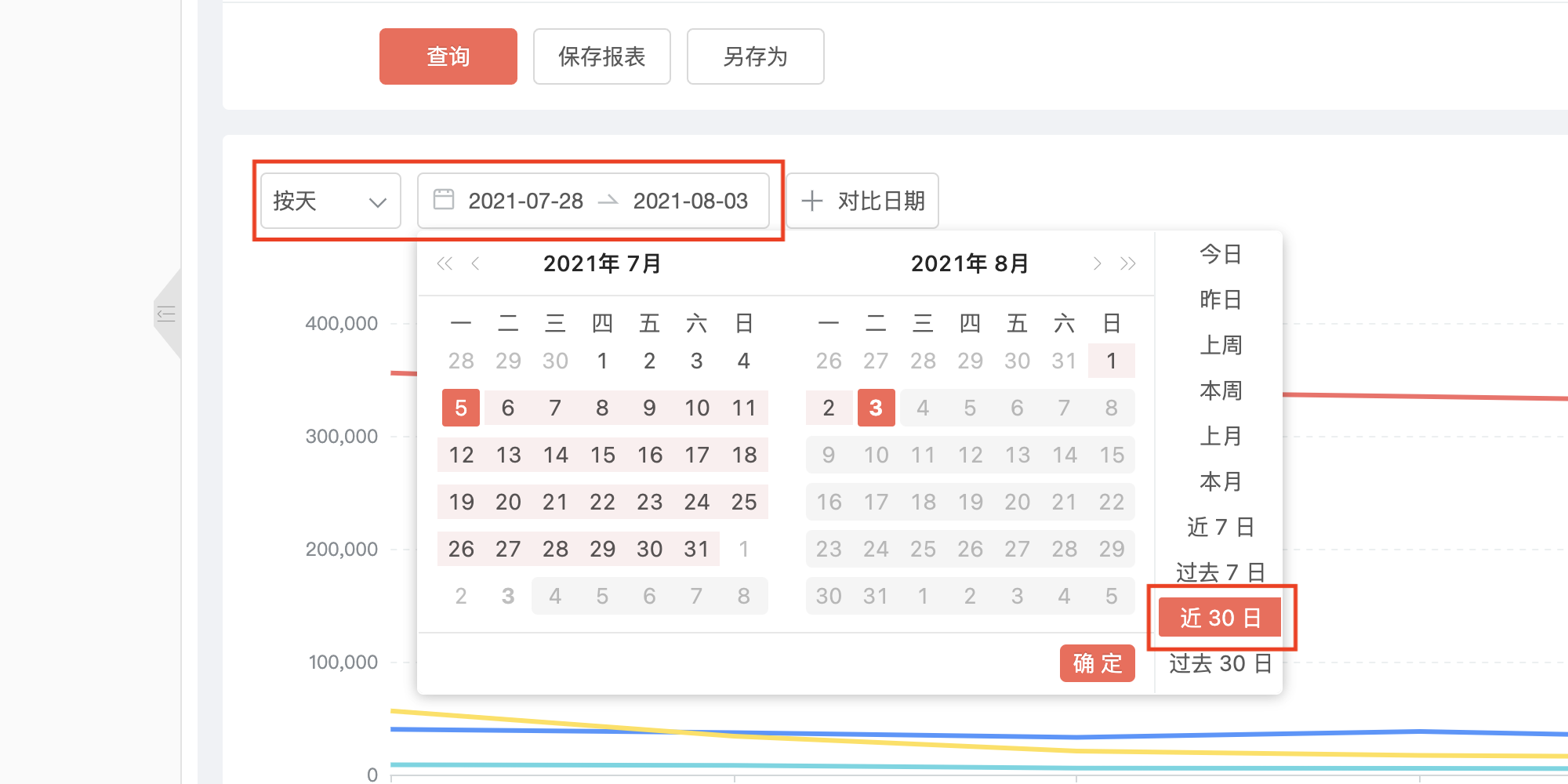
4、選擇對比時間段:我們用最近 30 天的數據變化,對比前一個月。
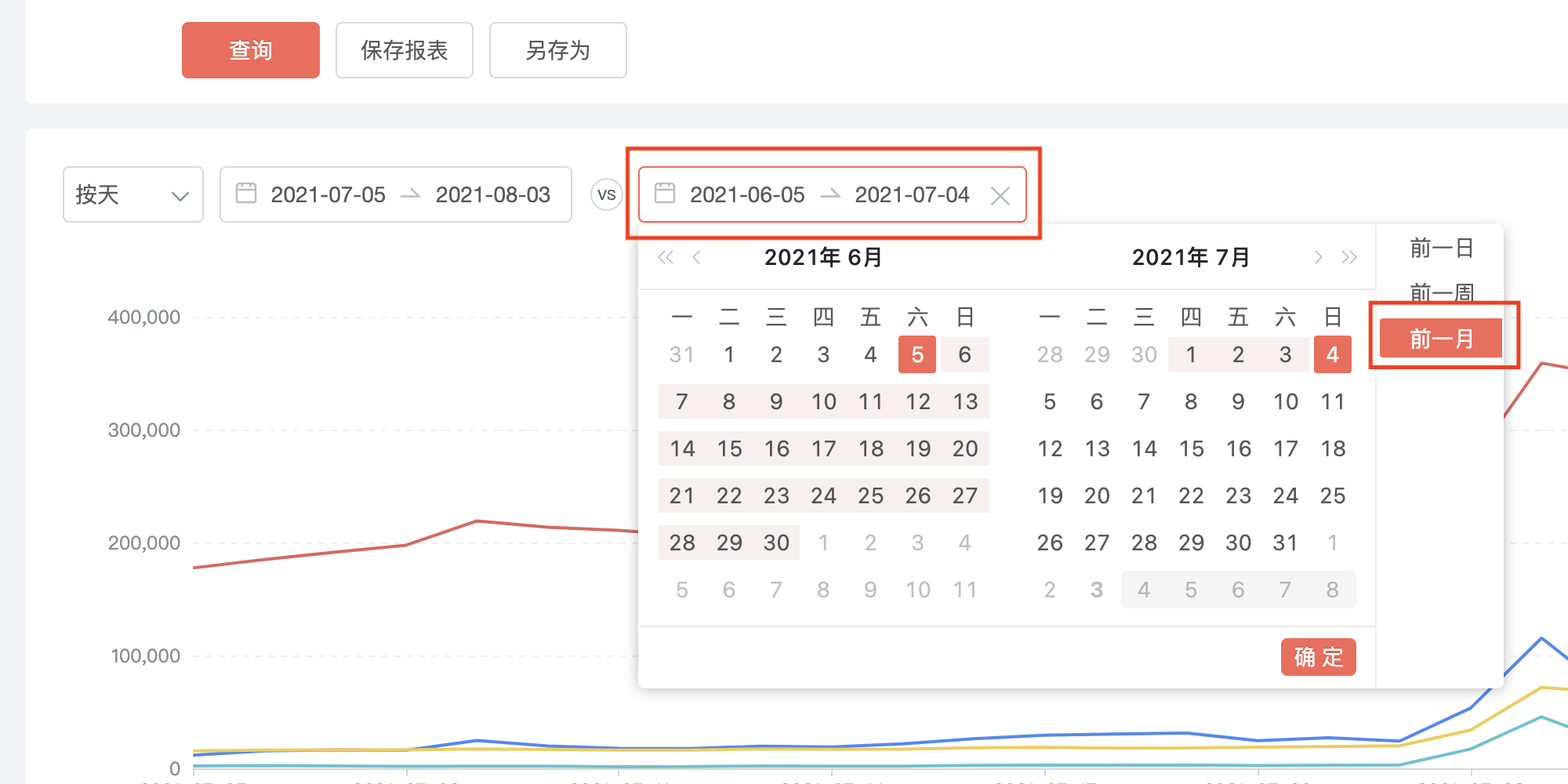
條件已經設置完成,點擊「查詢」,輸出結果。
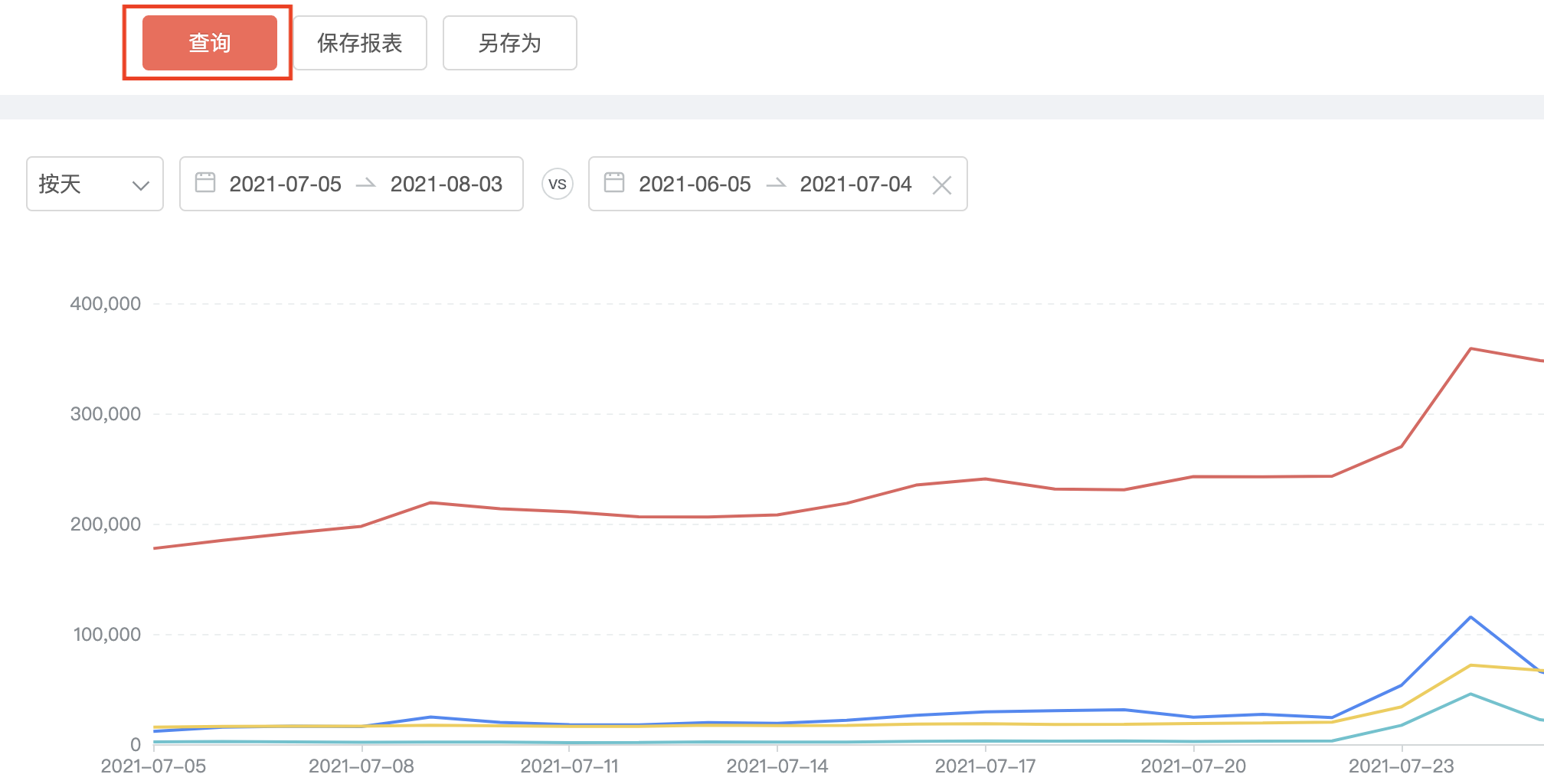
5、保存報表:我們將查詢結果保存為報表。再將報表轉變為看板,就可以每天方便快捷的看最終報表數據。
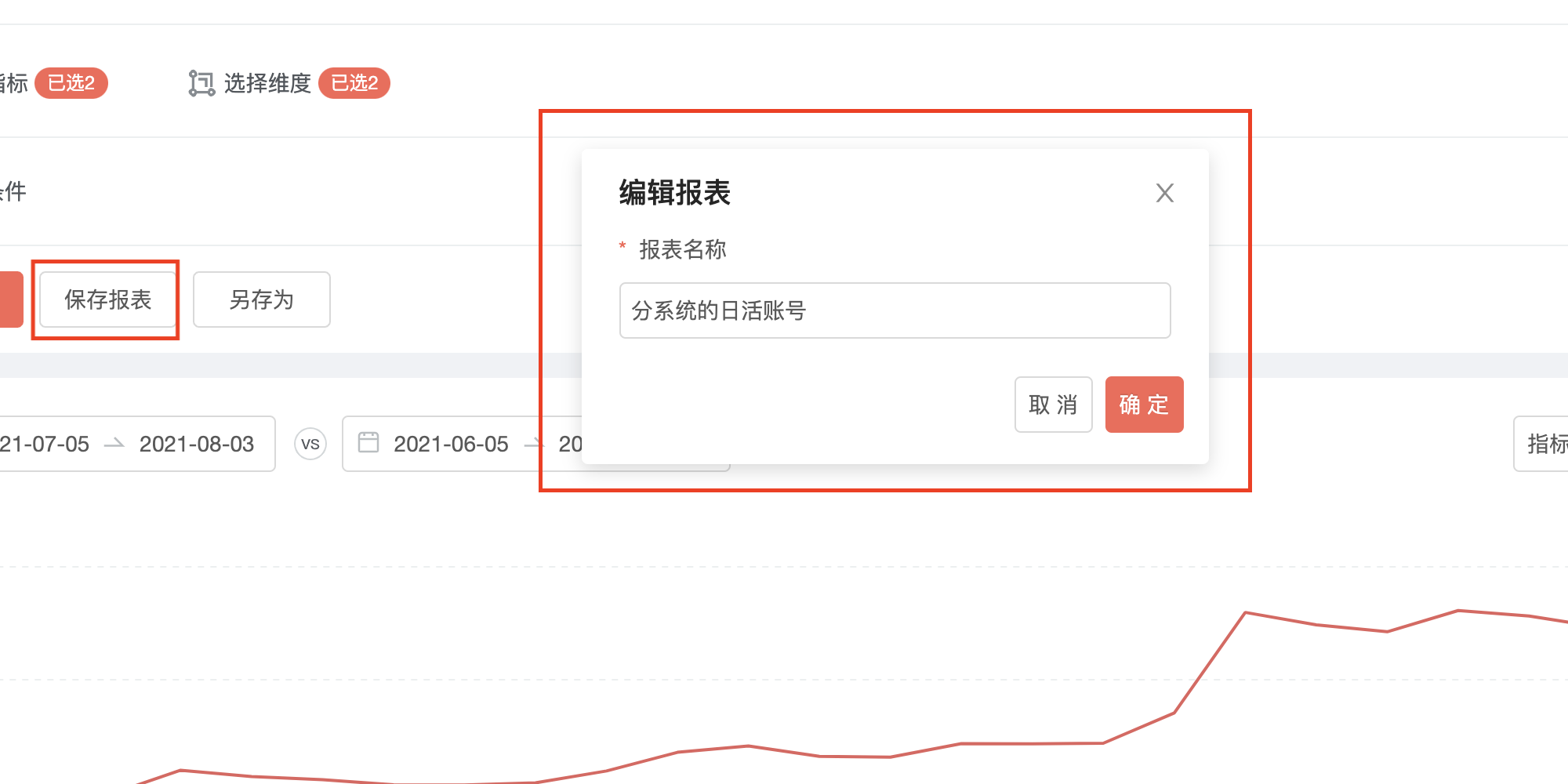
以上就是我們通過事件分析來查看分系統的日活用戶的步驟。
二、什麼是事件分析#
事件分析本質上就是對事件的 what、how、when、where 進行分析。
三、事件分析的支持場景#
1、人數:有多少人觸發了某一事件
- 比如 UV、DAU 指標趨勢;
- 比如說同一個按鈕的文案做了調整,調整前文案為 A,調整後文案為 B,進行對照試驗,分析 A 和 B 的點擊情況;
2、次數:某一事件觸發了多少次,比如對關卡每天的通關次數;
3、人均次數:某一事件(行為)平均觸發多少次;
4、活躍比:在一個時間區間內,觸發某一事件的人數佔當前時間段內所有活躍人數的比;
5、事件細分維度下的數據:查看按鈕點擊事件,我按照設備類型展開,我就可以得到不同的設備觸發的任意事件次數,這樣我們就可以知道不同設備上的事件發生情況;
6、複雜指標的四則運算:當我們想要的數據沒有在上報的數據裡,怎麼辦?我們可以通過加減乘除進行指標計算得到一個新的指標,這種方式就叫自定義指標,比如 ROI,ARPU 值;
四、如何做事件分析#
就像案例裡提到的 5 個步驟:
1、選擇指標和篩選條件;
2、選擇維度;
3、選擇時間段;
4、選擇對比時間段;
5、保存招牌;
4.1 選擇指標#
在確定指標時,同時需確定「查詢主體」和是否開啟「近似計算」。
4.1.1 查詢主體#
分為「賬號」和「設備」,點擊後進行切換。
4.1.2 近似計算#
開啟之後僅查詢部分樣本的數據,準確率 99.9%,查詢速度更快。
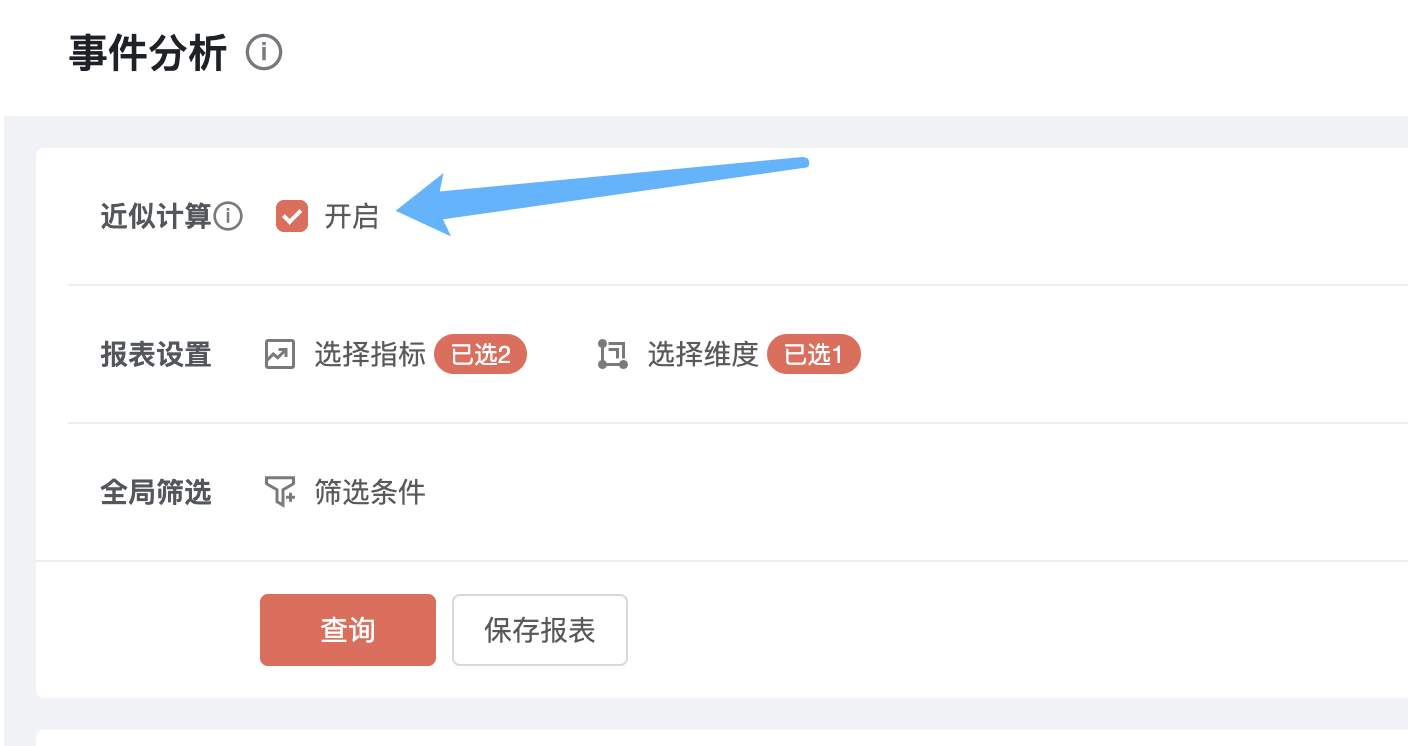
任意設置的調整,需點擊「查詢」按鈕才能生效。
4.1.3 選擇指標界面#
在選擇指標界面,包括「選擇事件」、「選擇屬性」、「重命名」、「切換指標公式」和「篩選」功能,如下圖:
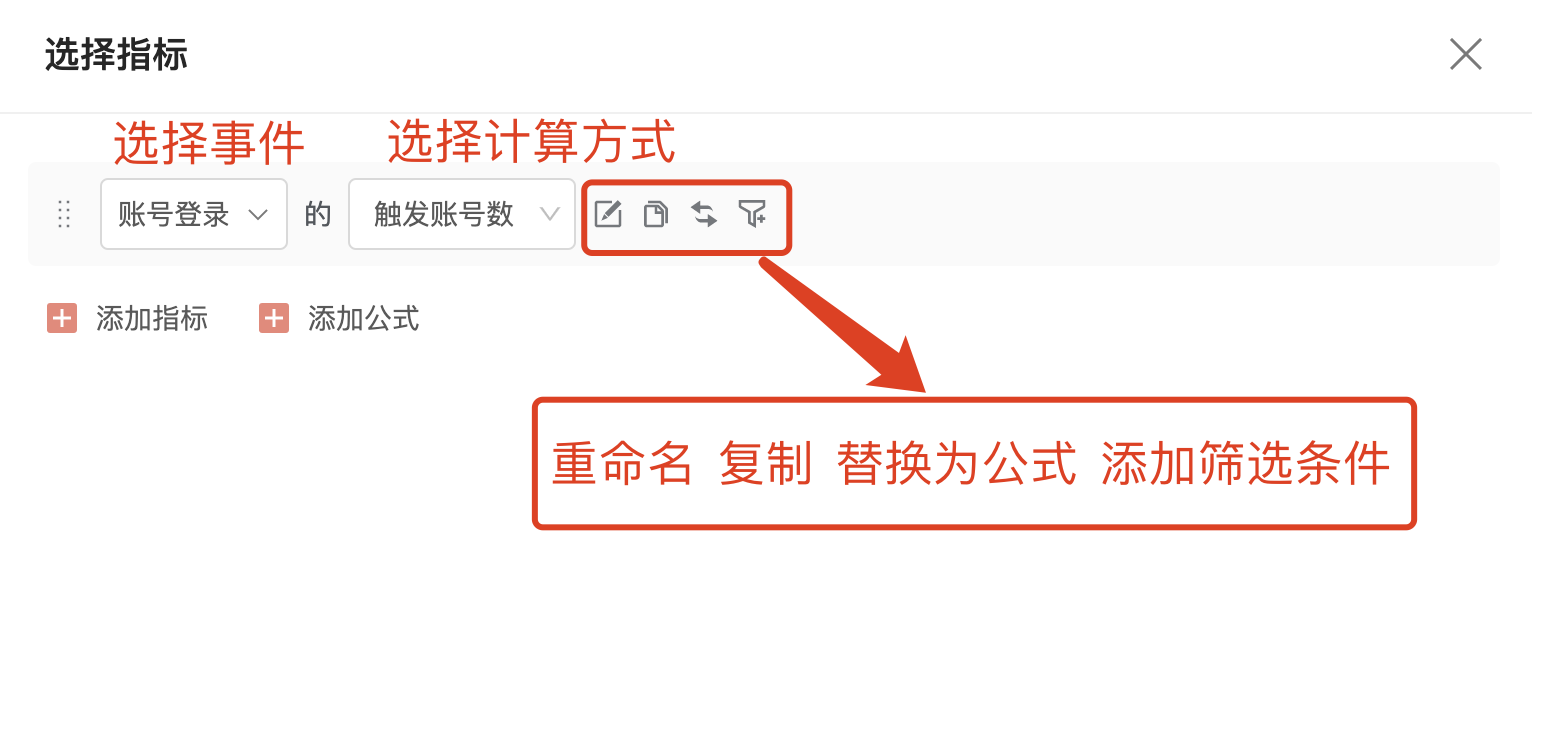
「選擇事件」:下拉選項裡可選擇所有預置事件和自定義事件;
「選擇屬性或指標名」:下拉選項裡展示事件的分析角度以及屬性,如下圖:
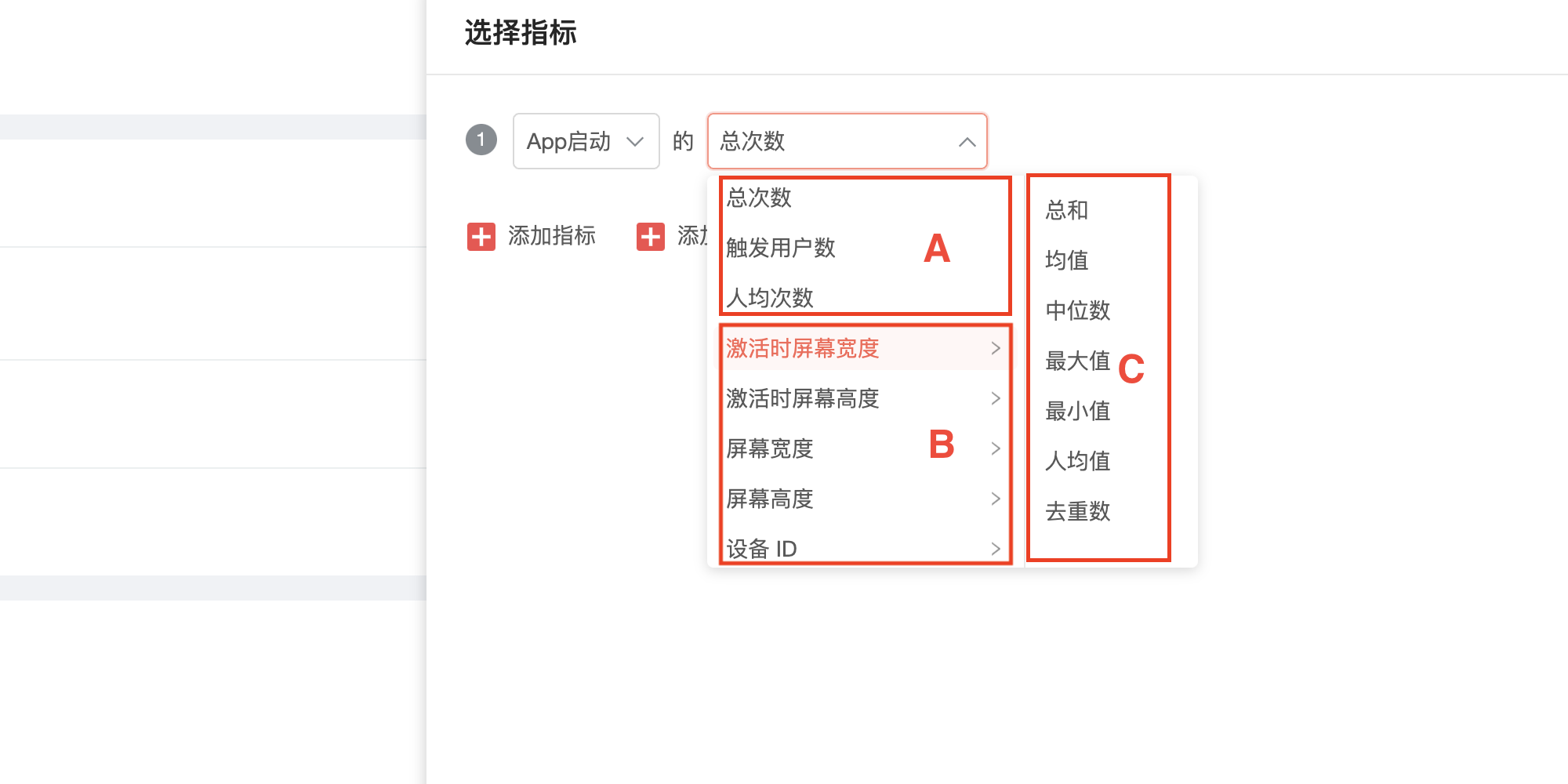
A:分析指標:任何事件都至少有這三個分析指標:總次數,觸髮用戶數,人均次數;
B:屬性:事件屬性;
C:屬性的分析指標:根據屬性值類型,可存在以下分析指標:
| 數值類型 | 分析角度 |
|---|---|
| 數值型 | 總和、中位數,均值、最大值、最小值、人均值、去重數 |
| 列表型 | 列表去重數、列表元素去重數 |
| 布爾型 | 去重數、為真數、為假數、為空數、不為空數 |
| 非數值、布爾型 | 去重數 |
| 時間(支持的格式為"yyyy-MM-dd HH:mm:ss" 或者「yyyy-MM-dd HH:mm:ss.SSS」) | 去重數 |
「重命名」:將待分析的指標重命名,注意使用自己能理解同時別人也能理解的描述;
「切換指標公式」:點擊後切換為四則運算型指標。這個功能主要用於某些特殊的比例型分析場景,我們來列舉兩個例子:
- 當天的活躍用戶數佔當月活躍用戶數的比率,此場景下會將當前日期所在月份的活躍用戶數作為分母參與計算;
- 當天的付費用戶數佔選定時間範圍的活躍用戶數的比率,此場景下會將所選時間範圍的總活躍用戶數作為分母參與計算;
比如我們通過指標公式來構建付費率指標
- 我們自定義指標名為「付費率」;
- 我們設置事件和指標公式「用戶付費- 觸髮用戶數」/「賬號登錄- 觸髮用戶數」;
- 在設置好指標計算公式後,可以選擇「百分比」、「兩位小數」、「三位小數」、「取整」三種展現樣式,我們選擇兩位小數;
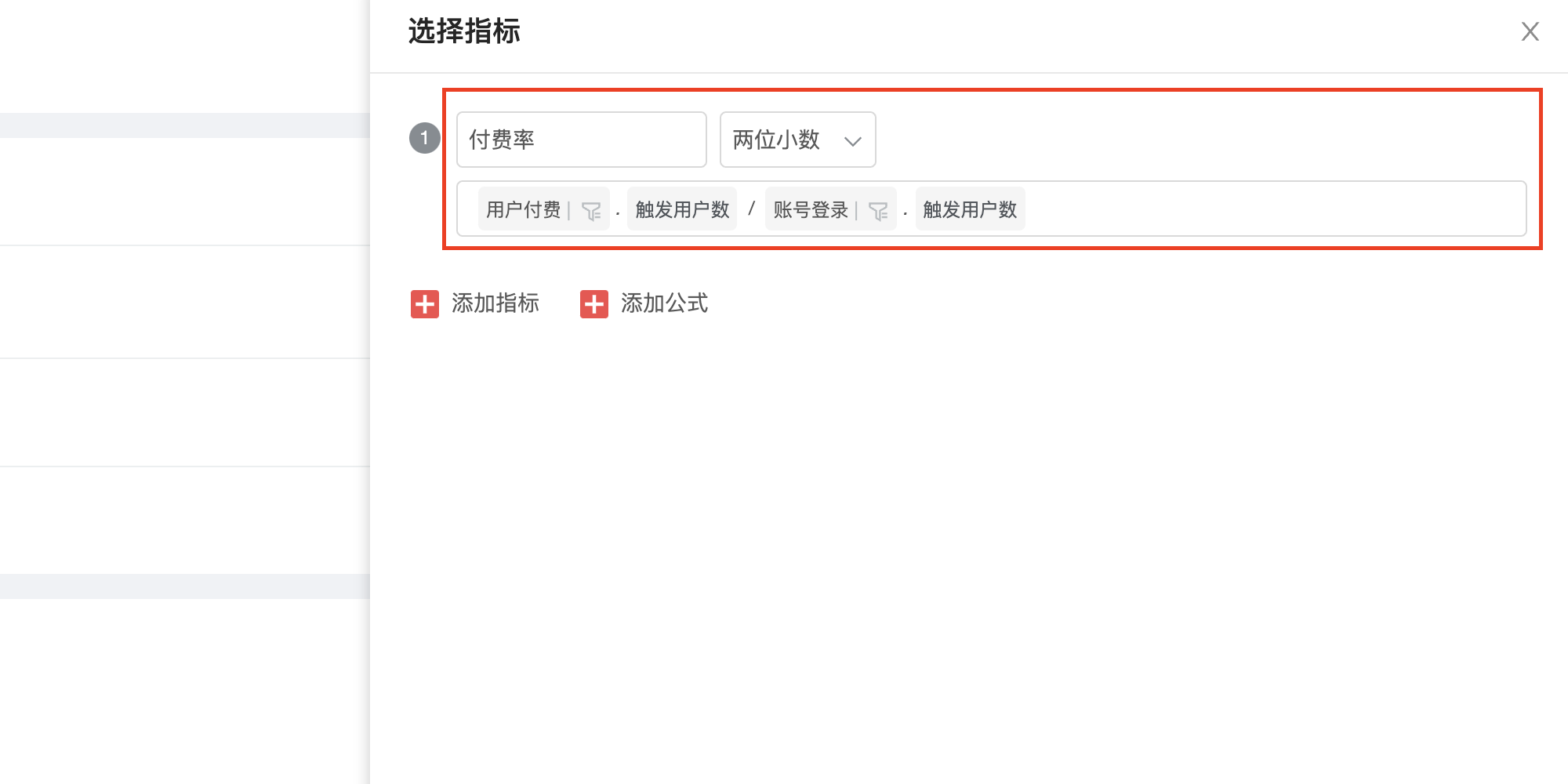
4.1.4「篩選」#
點擊後設置指標的限制條件。可在【指標選擇】界面設置單個指標的篩選,也可在事件分析主界面,設置全局篩選。
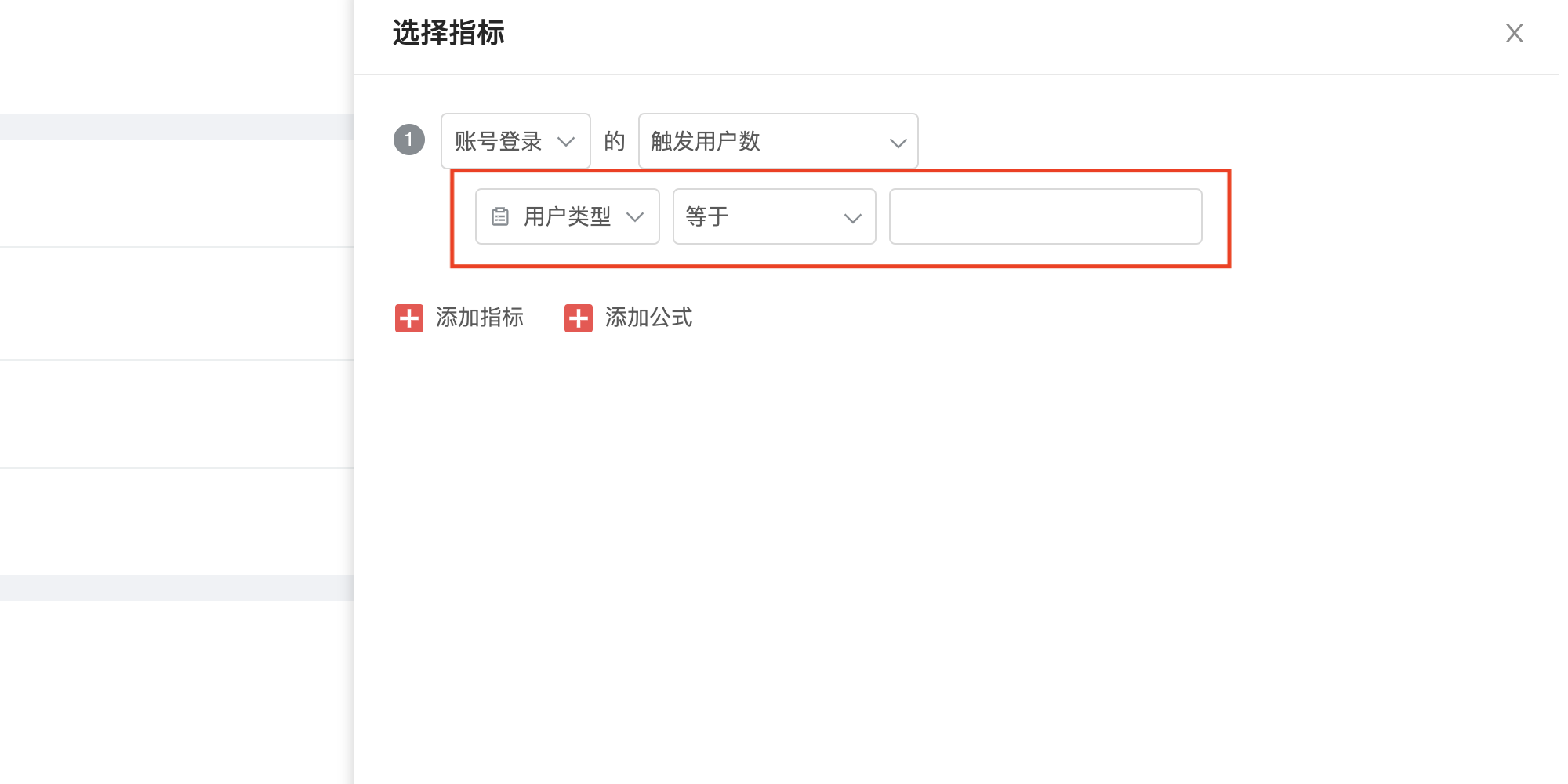
4.1.4.1 篩選的數據類型#
共有 5 種,分別對應支持不同的數學邏輯:
1、數值。比如:充值金額。支持數學邏輯:等於、不等於、小於、大於、有值、無值、區間
2、字符串。比如:事件發生的城市。支持數學邏輯:等於、不等於、包含、不包含、有值、無值、正則匹配
3、列表 ID。比如:名單。支持數學邏輯:存在元素、不存在元素、元素位置、有值、無值
4、時間。比如:註冊時間(yyyy-MM-dd HH:mm:ss.SSS 或 yyyy-MM-dd HH:mm:ss)。支持數學邏輯:絕對時間、相對當前時間、相對事件發生時刻、有值、無值
5、布爾。比如:Wifi 使用。支持數學邏輯:為真、為假、有值、無值
4.1.4.2 等於 / 不等於和包含 / 不包含的區別#
等於 / 不等於:篩選項目中嚴格符合所選值才可被過濾,比如篩選條件:次大陸等於美洲,則僅查詢美洲的數據。
包含 / 不包含:篩選項目中包含所選值即可被過濾,比如次大陸包含美洲,則美洲,北美洲,南美洲的數據都可以被過濾出。
絕對時間:指客觀的現實時間。比如 2021-03-02 19:24:52 至 2021-03-08 19:24:52,前一時間必須在後一時間之前。點擊「選擇時間」可以精確到選擇秒。
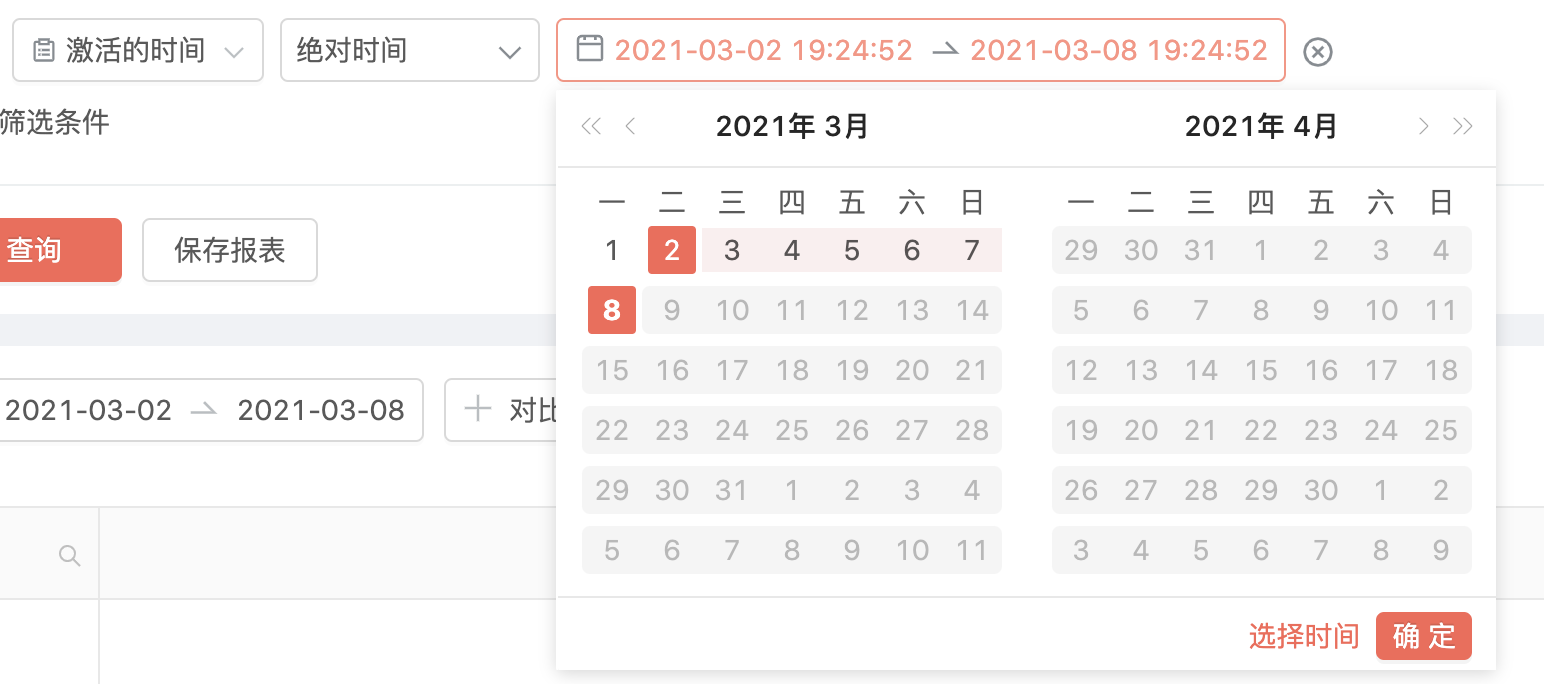
相對當前時間:指相對現在來說,過去 n 天。
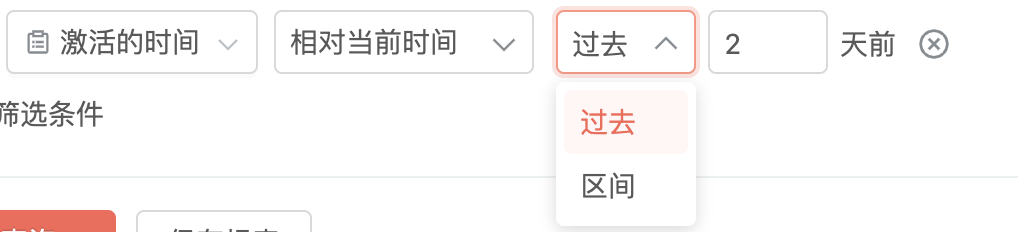
相對事件時間:指相對所選的事件的前後 n 天。此處可選負數,比如 -1 天,則含義為所選事件發生之前的一天,如果所選為正數,比如 1 天,含義為所選事件發生之後的一天。

4.1.4.3 「且」「或」邏輯#
可添加多個篩選條件。當篩選條件至少 2 個或以上時,會出現且/ 或切換按鈕,默認是「且」。「且」即為多個篩選條件取交集,「或」為多個篩選條件取並集。
選擇完篩選條件以後,點擊查詢按鈕生效。
4.2 選擇維度#
4.2.1 維度介紹#
維度是對事實的分解,它將指標進行分割以觀察規律:
「事件發生的國家/ 地區」是一個維度,它的作用是將事實按照其所發生的國家/ 地區進行分組,從而觀察指標的規律;
「用戶群的年齡」是一個維度,查看不同年齡段的用戶的付費數據;
「渠道包」是一個維度,查看不同渠道包下用戶的留存數據;
時間是最基礎的維度。
4.2.2 維度的分類#
維度下拉框裡可選擇事件屬性、用戶屬性、用戶分群:
- 事件屬性:描述事件發生時候的狀態,比如:用戶在美國充了多少錢?這裡查詢在美國(充錢的用戶現在可能不在美國)發生的付費事件。
- 用戶屬性:描述觸發事件的用戶的狀態。比如:現在在美國的用戶充了多少錢?這裡查詢現在在美國的用戶(包含曾經不在美國)觸發的付費事件。
- 用戶分群:即用戶屬於所選中的分群裡的用戶。
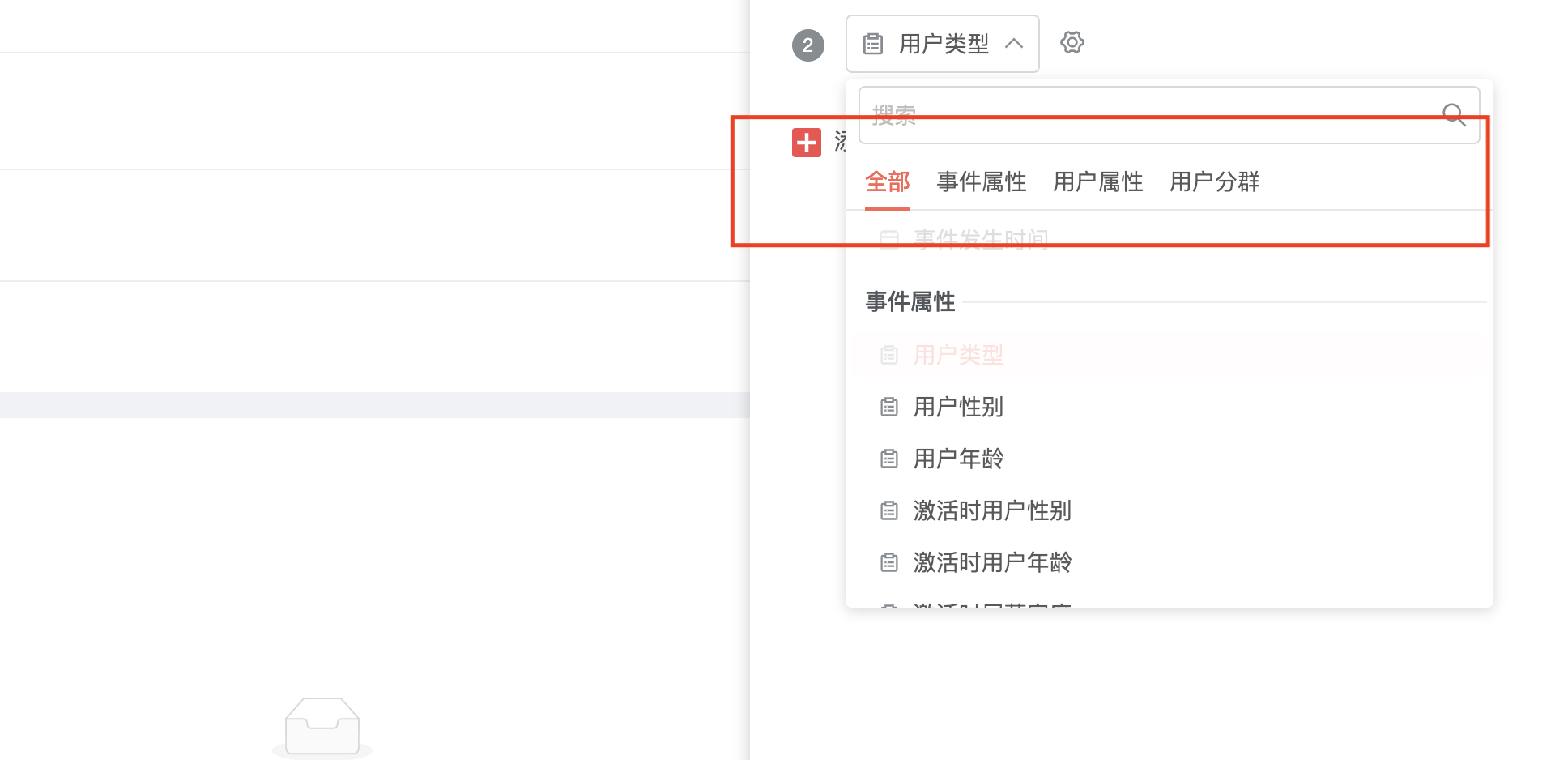
其次闡述二者在數據邏輯上的區別:
- 事件屬性:即每一條事件所帶的參數。比如通過 SDK 傳「中秋節」事件,該事件帶有 3 個屬性,「中秋道具個數」、「粽子種類」和「用戶購買龍舟數量」。在選擇事件屬性的維度時,可選的維度受到所選事件的約束,比如事件選定為「中秋節」的情況下,事件屬性只能選擇這 3 個。
- 用戶屬性:即用戶表裡的字段。用戶屬性不受所選事件的約束。
當所選維度為數值類型的字段時,比如付費金額,會出現區間的選擇,離散區間即按照該字段所具有的所有數值進行聚合查詢,默認區間為系統按照某規則設定聚合區間,自定義區間為客戶可以自己定義區間段來聚合數據。
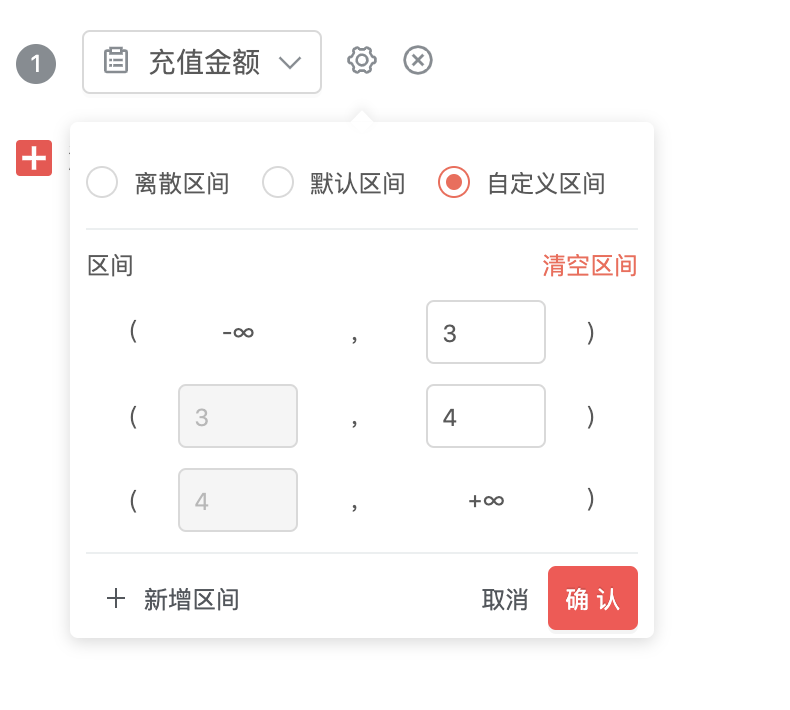
當所選維度有「事件發生時間」時,可選擇時間的顆粒度,支持按天,小時,分鐘,週,月。
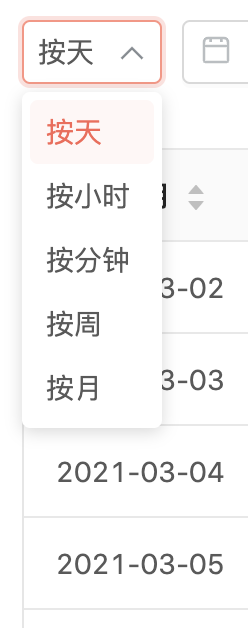
4.3 選擇日期#
選擇我們關注的日期。
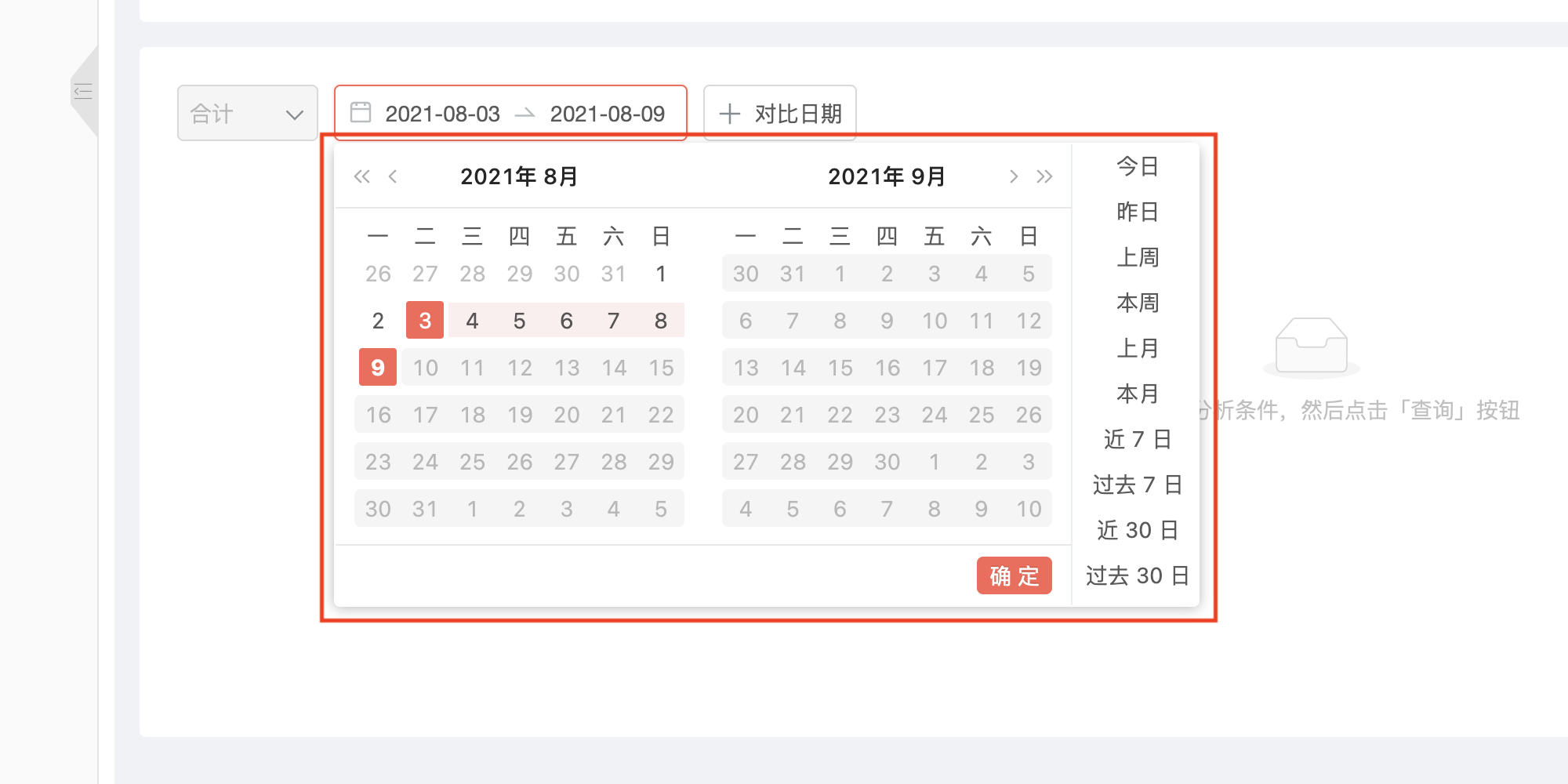
4.4 選擇對比日期#
對比日期與所選日期區間範圍要保持一致,比如下圖例子中,所選日期為 2021-3-2 到 2021-3-8,間隔為 6 天,則對比日期間隔也為 6 天。在選擇對比日期時,只需要選擇一個日期(比如 2021-02-23),系統會自動往後推算 6 天(至 2021-03-01)。
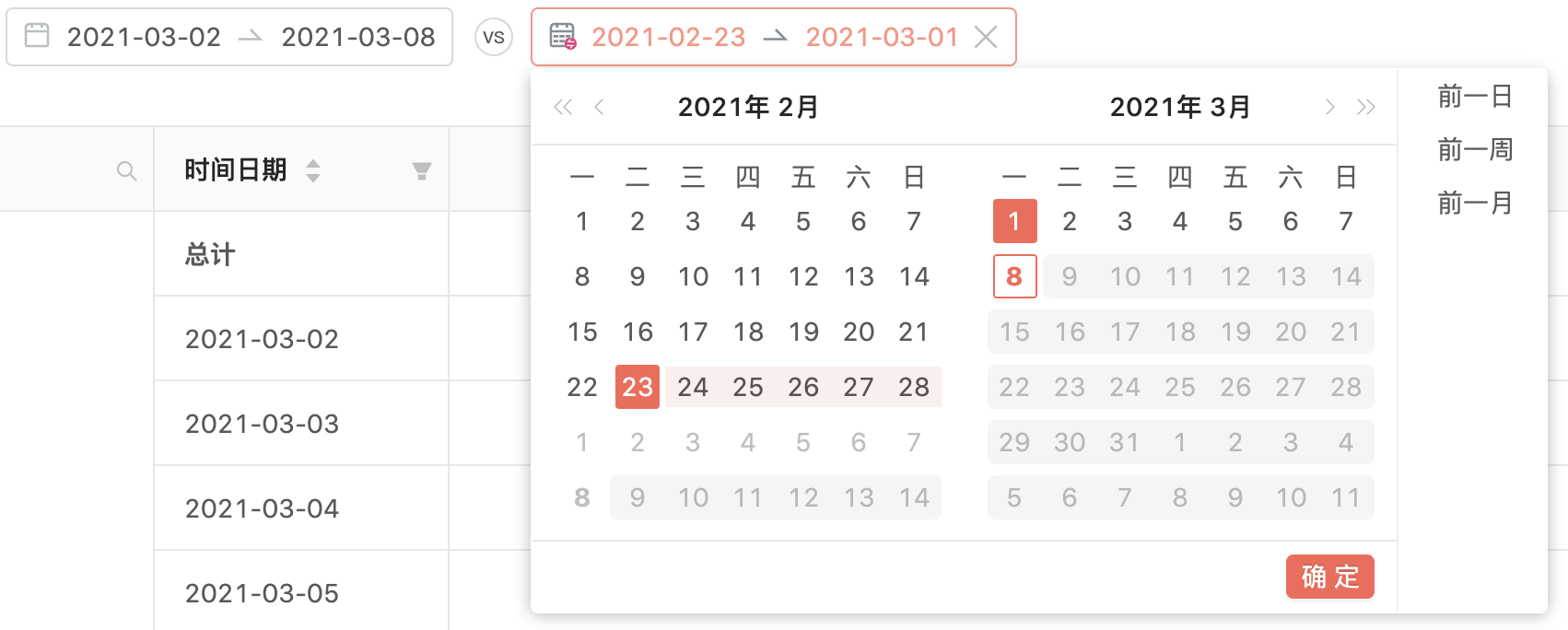
4.5 保存報表#
選擇完主維度和指標後,點擊保存報表將該報表保存下來,輸入名字後點擊確認,則該報表被保存至「已保存報表」中。
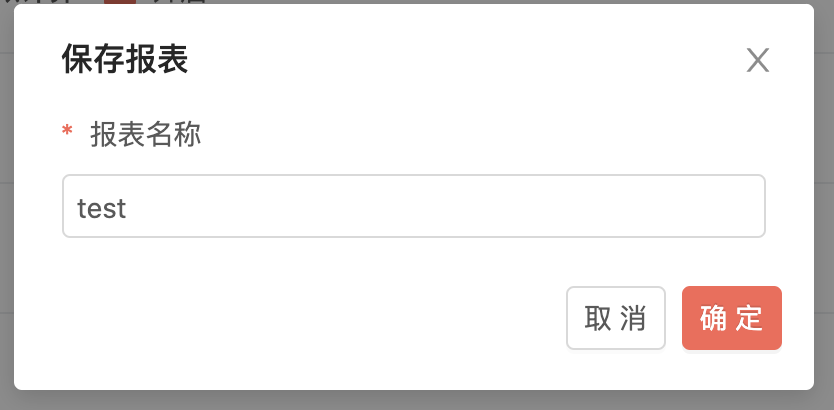
首次保存某報表後,再次打開該報表即會出現「另存為」按鈕,點擊後另存為一張新的報表,若點擊「保存報表」,則是更新之前保存的報表。

被保存/另存為的報表展現在屏幕右側「我的報表」,可以點擊自己保存的報表直接查詢。
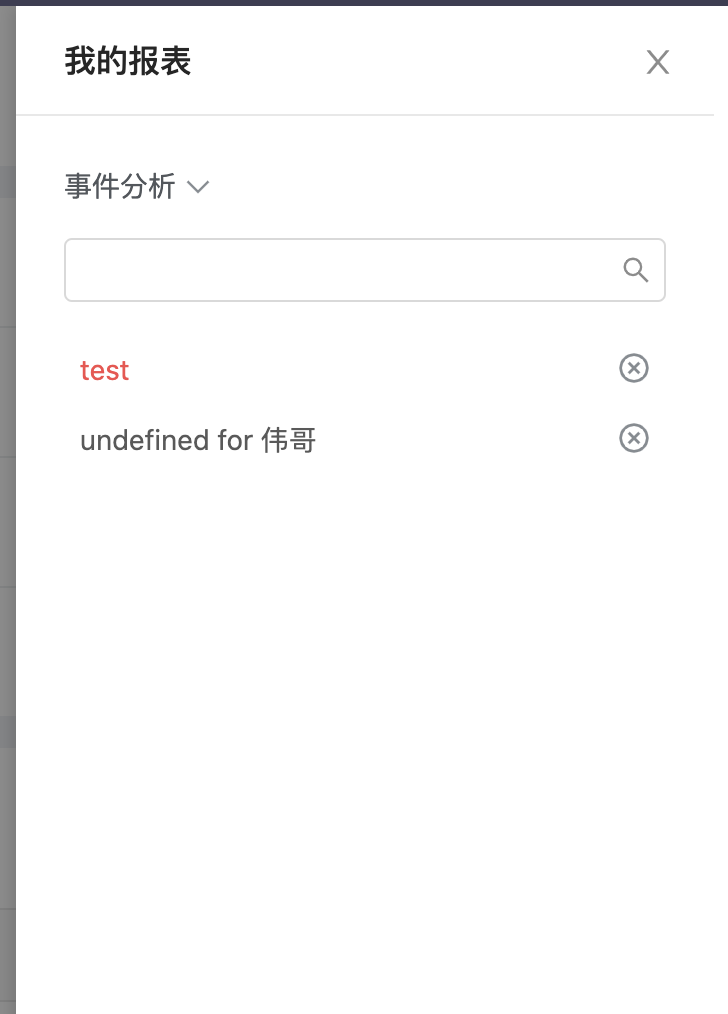
五、透視表#
透視表是一種可交互的數據報表形態,其特點為所進行的計算與數據跟數據透視表中的排列有關。之所以稱為數據透視表,是因為可動態改變數據的聚合維度的先後順序,從而使得客戶可以用多重角度觀察數據。下面我們對比以下兩張透視表:
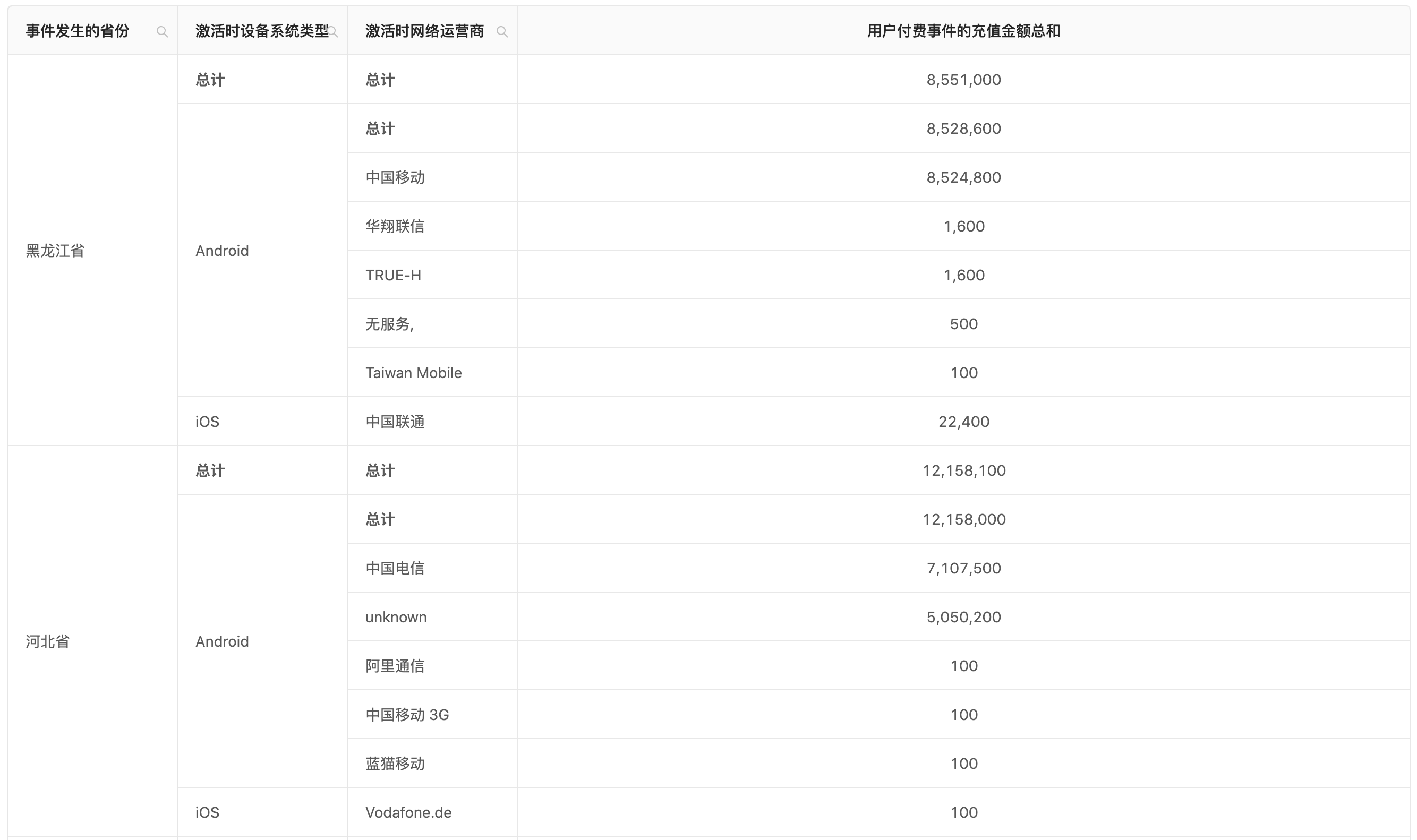
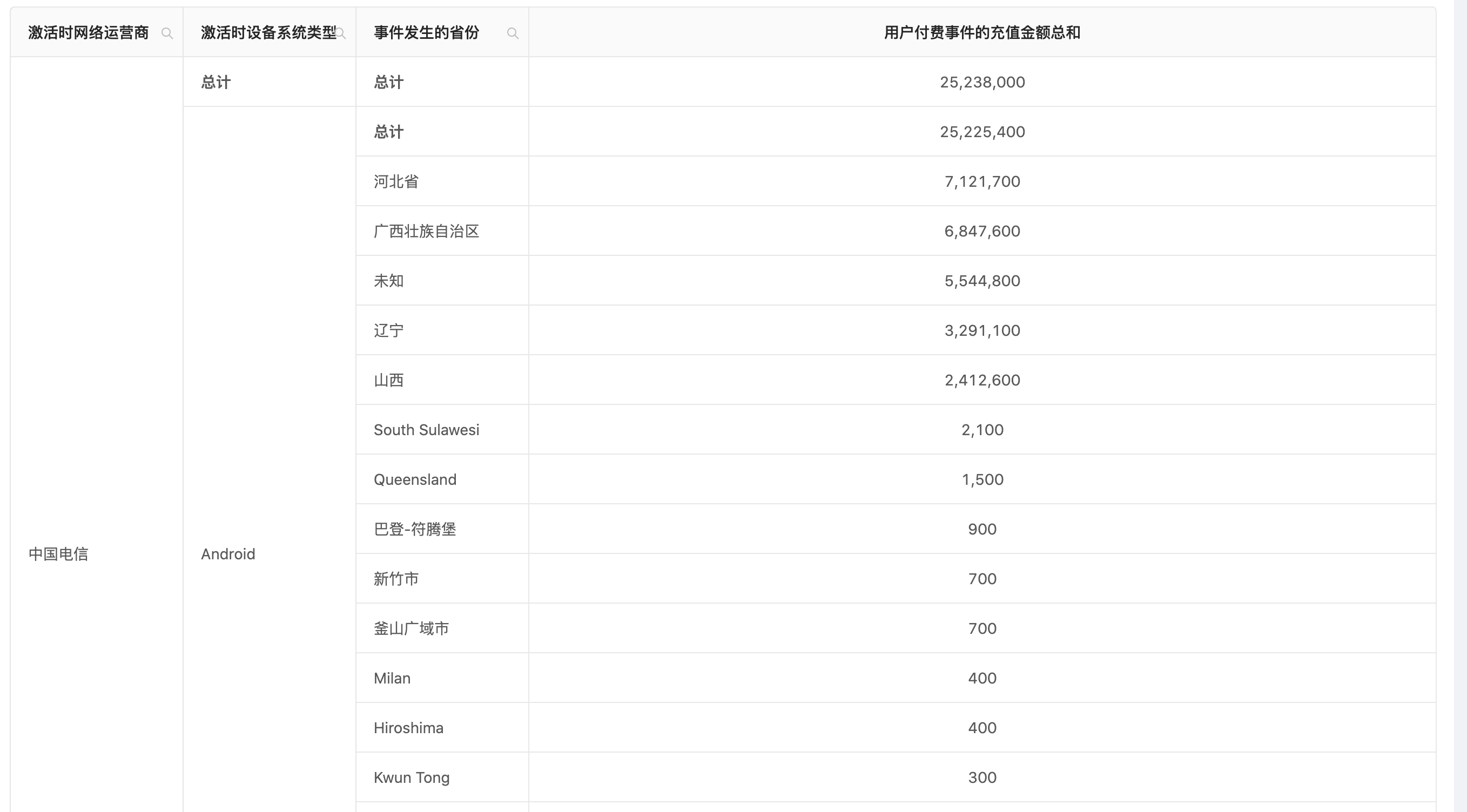
上下兩張透視表(分別簡稱上表和下表,以下同)。
上表中,想要查詢中國各省份當中,各設備系統及使用各網絡運營商的用戶的充值金額總和,即以「省份」視角透視拆分「設備系統」數據,進而又透視拆分「網絡運營商」數據。
下表中,想要查詢中國各網絡運營商當中,各設備系統及各省份的用戶的充值金額總和,即以「網絡運營商」視角透視拆分「設備系統」數據,進而又透視拆分「省份」數據。
5.1 可拖拽#
透視表的每一列均可以用鼠標拖拽從而改變順序。其中,維度被拖拽改變前後順序以後,數據重新進入查詢,即如同上表下表改變了數據透視拆分的角度。靈活運用拖拽可提高數據查詢的效率。目前,透視表可最多勾選 5 個維度和 20 個指標。
5.2 搜索#
透視表的維度表頭處,可以點擊搜索輸入文字,快速篩選出符合條件的項目,這里為結果篩選,篩選後不會重新進入查詢。
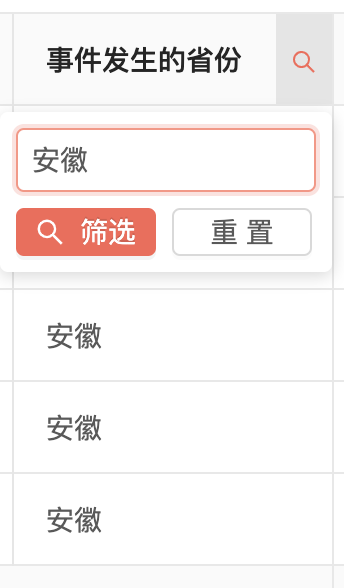
5.3 排序#
透視表的默認排序邏輯:
首先,對第一列主維度對應的所要排序指標的總計數據做從大到小排序;
進而,對第二列主維度對應的所要排序指標的總計數據做從大到小排序;
以此類推,對第 N 列主維度對應的所要排序指標的總計數據做從大到小排序;
5.4 下載數據#
透視表右側點擊下載按鈕,可下載平鋪數據,下載結果為當前查詢結果,可以實現所見即所得。提供 CSV / PDF / 圖片三種格式。